很多用户可能和小编我一样,都喜欢直接把文件放在Windows桌面上,这样查找和使用起来都很方便。但是因为“桌面”的路径默认是在系统分区,所以这样一来就会带来两个问题:
- 万一系统损坏,重装系统,桌面上的文件就会丢失;
- 桌面上存放的文件过多,可能会导致系统盘空间越来越小。
所以,有什么办法避免这种情况呢? 一个办法就是把“桌面”这个路径移动到非系统盘。
移动桌面文件夹到其他位置
打开“此电脑”,右键点击左侧导航窗格中的“桌面”,选择“属性”,打开“桌面 属性”窗口。如图:
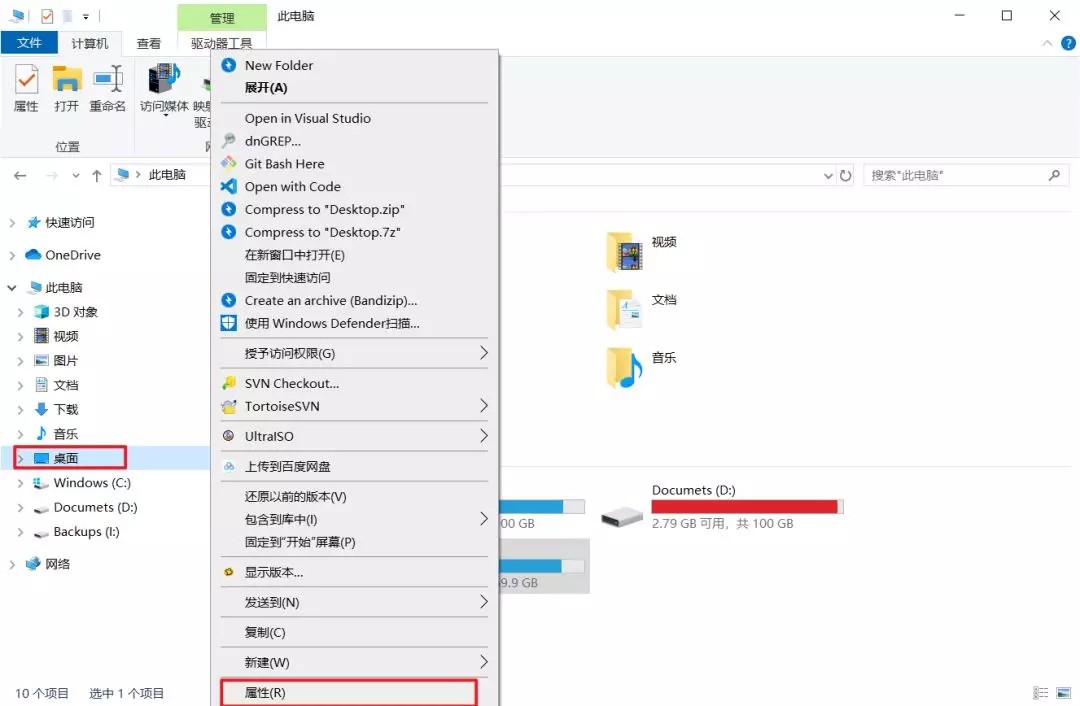
切换到“位置”选项卡,你可以看到“桌面”的默认路径,通常就是默认在User目录下小编的是C:\Users\Bruce-PC\Desktop
点击“移动”按钮,在弹出的“选择一个目标”对话框中,选择一个除C外的其他位置,点击“选择该文件夹”,就会提示是否把文件移动到新位置,点击“是”,系统就会把当前“桌面”里的文件全部移动到新位置。 在选择目标文件夹的时候,记得不要选择分区的根目录,比如直接是D:\, 这样在后续想迁到其他位置,可能会出问题。
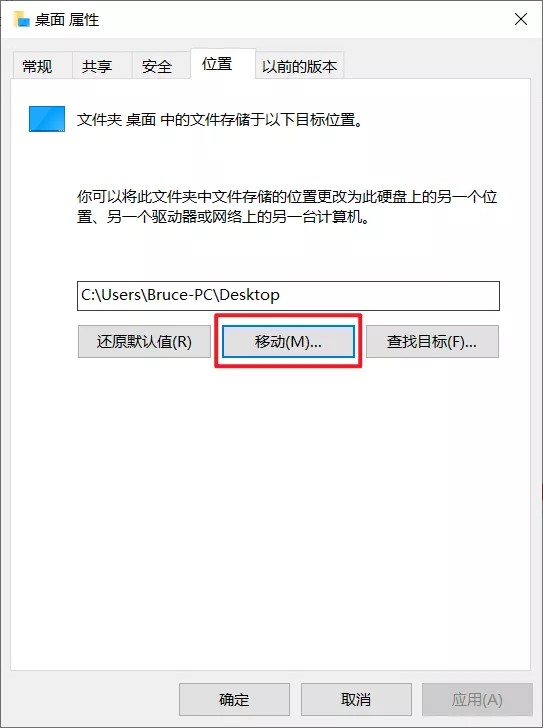
这样以后再在桌面上放置的文件,实际存放路径就是在非系统盘中了。Users文件夹下除了有桌面外,像是图片,文档,下载,这些目录都是存放在里面的。
这些默认的文件夹通常也是导致C盘不断增加的原因。它们都是可以从C盘移走的,但是需要注意的是, 有小部分软件默认的数据会存放在文档目录下,如果直接移动走,可能会导致软件打不开(无法读取原位置的数据)。所以迁移文档文件夹,最好是在全新安装windows系统时。

写一条评论